OPC DA远程连接设置
远程访问OPC服务器设置

远程访问OPC服务器设置OPC客户端一方面可以访问本机上的OPC服务器,另一方面,它还可以利用微软的DCOM机制,通过网络来访问其它计算机上的OPC服务器,从而达到远程数据连接的目的。
访问本地服务器比较简单,只要检索本地的OPC服务器,并配置相应的组(Group)和数据项(Item)即可,通过网络访问时需要考虑较多的网络连接因素,大体上来说大概有如下的几个需要配置的方面(以WINXP Xp2为例):一. 运行OPC客户端的计算机和运行OPC服务器的计算机需要彼此能互相访问。
1.1要保证其物理连接,也就是网线正确的连接着两台计算机。
1.2在这两台计算机上分别建立同一个账号及密码,比如用户名[opcuser],密码[123456](注意:用户密码最好不要设置为空),在这两台计算上使用这个账户都可以登录系统。
关于增加账号及密码请参考对应Windows操作系统的帮助文档。
1.3启用各自Windows操作系统的Guest权限。
完成上面几步后,应该达到的效果是:从任何一台计算机搜索另一台计算机,都可以搜索到,并且可以访问对方计算机的共享目录及共享打印机等资源。
如下图:即便用户没有共享任何东西,也会显示空的共享文件夹,而不会产生诸如”不能访问”等信息。
如果不能访问对方的计算机,首先用ping命令来保证网络的连通,如果必要的情况下,可以关闭这两台计算机的防火墙(无论是winxp xp2自带的防火墙还是专用的防火墙)以及杀毒软件,以杜绝可能产生的问题。
如果访问另一台计算机产生”拒绝访问”的错误,可从网络查找相关资源进行解决。
二. 配置OPCServer所在的计算机2.1 注册OPCEnum.exe。
opcenum.exe是运行在服务器端的用于枚举本机OPC服务器的服务程序,由OPC基金会提供。
注册opcenum有如下几种方式:a)将opcenum.exe拷贝到系统目录下,然后用命令行运行opcenum /regserver 来注册它。
OPCClient远程连接OPC服务器配置手册

OPCClient远程连接OPC服务器配置手册一,操作系统用户1、在OPC服务器上用Administrator用户建立一个拥有管理员权限的用户并设置密码,一定要设置密码,不能为空,如:用户名:OPCClientUser 密码:1232、在OPCClient服务器上用Administrator用户建立一个相同的拥有管理员权限的用户并设置相同密码,一定要设置密码,不能为空,如:用户名:OPCClientUser 密码:123,并用OPCClientUser用户登入。
二、防火墙设置(OPC服务器和客户端上都要进行设置)1、关闭window自带的防火墙。
2、如果不关闭windows自带的防火墙,则需要在window防火墙管理界面上配置允许客户端程序访问权限和开放OPC通讯135端口。
步骤如下:1)2)3)4)5)三、DCOM配置(OPC服务器和OPCClient服务器都要进行设置)1、开始—>运行—>输入:dcomcnfg进入DCOM的总体默认属性页面,将“在这台计算机上启用分布式COM”打上勾,将默认身份级别改为“无”。
如下面画面2、打开属性—>切换到“安全”属性页,分别编辑如下4个选项。
3、以上4个选项分别添加everyone,administratro,anonymous user三个用户用户,并勾选上所有权限选项。
【请注意是三个用户,如果少了一个有可能出现找不到服务器的情况】设置DTC在msdtc标签下,点击“安全性配置”,按下图配置4、在OPC服务器上,还要回到“组件服务”界面,打开DCOM配置,找到注册的OPC服务器的名称选项,打开它的属性。
设置加密设置位置启用交互式用户(注:有时做好dcom配置后,需要重新启动电脑才起作用。
所以为了安全起见,建议最好重新启动一下电脑,再做下一步)。
四、本地安全策略配置1、OPC服务器和OPCClient服务器都要设置:打开“控制面版”à“管理工具”à打开“本地安全策略”2、à安全选项—>”网络访问:本地帐户的共享和安全模式”->属性3、选择“经典—本地用户以自己的身份验证”注意一点不能忘了这一步,否则会在连接Opc服务器时报“拒绝访问”的错误!五、其他设置1、关闭操作系统运行的其他防火墙,杀毒软件等。
局域网内远程连接OPC配置方法详解

Win7系统局域连接OPC配置一.运行环境OPC服务器操作系统:Win7,客户端操作系统:Win7,如果是XP系统则配置方法类似(见后面)。
由于OPC(OLE for Process Control)建立在Microsoft的COM(Component Object Model)组件对象模型基础上,并且OPC的远程通讯依赖Microsoft的DCOM(Distribute COM),安全方面则依赖Microsof的Windows安全设置。
二.配置(配置前先对注册表备份,特别是关键的几个项单独导出HKEY_LOCAL_MACHINE\SOFTWARE\Policies\Microsoft\Windows NT\DCOM和HKEY_LOCAL_MACHINE\SOFTWARE\Microsoft\Ole)1.保持OPC Server服务器与客户端的用户名密码相同。
(服务器端与客户端)分别在客户端和服务端上添加相同的账户名和密码,一定要确保相同。
因为访问是通过windows验证的,在远程访问时需要有着相同的账户和密码。
操作如下:若是为了安全考量,请保持密码不为空。
要想使新创建的用户有使用DCOM的权限,需要将用户加入“Distribute COM Users”用户组。
2.关闭防火墙或在防火墙设置中将相应的程序和端口加入到例外(服务器端与客户端)服务器端的防火墙设置中OPC服务器软件端口例外3.组件服务配置(服务器端)操作:开始--》运行--》输入:dcomcnfg在“组件服务”管理器的左侧树形菜单,选择“组件服务\计算机\我的电脑”,在鼠标右键的弹出菜单,选择“属性”项目,在弹出的“我的电脑属性”,选择“默认属性”标签页,如下图:注意,若“我的电脑”显示红色向下箭头,右键无“属性”项,处理如下:a.在运行中输入msdtc –resetlog;b.在命令行下运行 msdtc -uninstall,删除了 msdtc(Distributed Transaction Coordinator)服务c.重新启动机器后,在命令行下运行 msdtc -install,安装 msdtc 服务。
局域网内远程连接OPC配置方法详解

局域网内远程连接OPC配置方法详解Win7系统局域连接OPC配置一.运行环境OPC服务器操作系统:Win7,客户端操作系统:Win7,如果是某P系统则配置方法类似(见后面)。
(配置前先对注册表备份,特别是关键的几个项单独导出HKEY_LOCAL_MACHINE\\SOFTWARE\\Policie\\Microoft\\WindowNT\\D COM和HKEY_LOCAL_MACHINE\\SOFTWARE\\Microoft\\Ole)1.保持OPCServer服务器与客户端的用户名密码相同。
(服务器端与客户端)分别在客户端和服务端上添加相同的账户名和密码,一定要确保相同。
因为访问是通过window验证的,在远程访问时需要有着相同的账户和密码。
操作如下:若是为了安全考量,请保持密码不为空。
要想使新创建的用户有使用DCOM的权限,需要将用户加入“DitributeCOMUer”用户组。
2.关闭防火墙或在防火墙设置中将相应的程序和端口加入到例外(服务器端与客户端)服务器端的防火墙设置中OPC服务器软件端口例外1/153.组件服务配置(服务器端)b.在命令行下运行mdtc-unintall,删除了mdtc (DitributedTranactionCoordinator)服务c.重新启动机器后,在命令行下运行mdtc-intall,安装mdtc服务。
2/153/15访问权限:编辑默认值,如下(基本保持不变):访问权限:编辑限制,如下:启动和激活权限:编辑默认值,如下(基本保持不变):4/15启动和激活权限:编辑默认值,如下:访问权限,即服务端的访问限制中要存在客户端发起访问的账户。
一般添加everyone账户,这也可以让所有的账户都有权限,这也虽然方便但是不安全,对于安全性要求高的还要设置统一的账户,统一密码。
注意,若将“组建服务-“我的电脑”-“COM安全”中的某些账户给删除了,导致这个“COM安全”都编程灰色,无法编辑,网络、音频等大量服务不能启动、开机进不了用户登录界面等异常故障,此时通过导入、删除或修改注册表项“HKEY_LOCAL_MACHINE\\SOFTWARE\\Microoft\\Ole”下的限制和默认项,不过在配置前或删除前,先导出保存一下此注册表项,防止误动。
如何远程访问SIMATICNETOPC服务器

如何远程访问SIMATICNETOPC服务器要远程访问SIMATICNETOPC服务器,需要按照以下步骤进行设置和配置。
第一步:确保网络连接正常在进行远程访问之前,需要确保计算机和SIMATIC NET OPC服务器所在的网络连接正常。
可以通过ping命令测试IP地址是否能够互相访问。
要远程访问SIMATICNETOPC服务器,需要在服务器上进行相应的配置。
首先,打开SIMATICNETOPC服务器管理工具。
在管理工具中,可以添加和管理OPCDA、OPCUA和OPCHDA服务器。
在添加服务器之前,需要先确定服务器的IP地址和端口号。
在SIMATICNETOPC服务器管理工具中,选择“添加服务器”选项,并输入服务器的IP地址和端口号。
然后,选择要添加的服务器类型,如OPCDA或OPCUA,并进行相应的配置。
在配置服务器时,需要设置安全性选项。
这包括设置访问权限、用户认证和加密等设置,以确保远程访问的安全性。
完成配置后,保存设置并启动服务器。
确保服务器状态为“运行”状态。
第三步:配置远程访问客户端要远程访问SIMATICNETOPC服务器,需要在远程计算机上安装相应的客户端软件。
客户端软件可以是任何能够支持OPC协议的软件,如OPC客户端、SCADA软件或数据采集软件。
在客户端软件中,需要进行相应的配置。
首先,打开客户端软件并选择“添加服务器”选项。
输入服务器的IP地址和端口号,选择要添加的服务器类型,并进行相应的配置。
在配置客户端时,需要设置安全性选项。
这包括设置访问权限、用户认证和加密等设置,以确保远程访问的安全性。
完成配置后,保存设置并连接到服务器。
在连接成功后,可以通过客户端软件来访问和获取SIMATICNETOPC服务器上的数据。
总结通过以上步骤,可以实现远程访问SIMATICNETOPC服务器。
首先,确保网络连接正常,然后在服务器上进行配置,包括添加服务器和设置安全性选项。
接着,在客户端软件中进行配置,包括添加服务器和设置安全性选项。
OPC远程连接系统配置手册.docx

OPCClient 远程连接OPC 服务器操作系统配置手册--------吕林波2008-8-6一,操作系统用户1、在 OPC 服务器上用Administrator用户建立一个拥有管理员权限的用户并设置密码,一定要设置密码,不能为空,如:用户名:OPCClientUser密码: 1232、在 OPCClient 服务器上用 Administrator用户建立一个相同的拥有管理员权限的用户并设置相同密码,一定要设置密码,不能为空,如:用户名:OPCClientUser密码:123 ,并用 OPCClientUser用户登入。
二、防火墙设置( OPC 服务器和上都要进行设置)1、关闭 window 自带的防火墙。
2、如果不关闭 windows 自带的防火墙,则需要在window 防火墙管理界面上配置允许客户端程序访问权限和开放OPC 通讯 135 端口。
步骤如下:1)2)3)4)5)三、 DCOM 配置( OPC 服务器和OPCClient服务器都要进行设置)1、开始— > 运行— >输入: dcomcnfg2、打开属性—>切换到“安全”属性页,分别编辑如下 4 个选项。
3、以上 4 个选项分别添加everyone用户,并勾选上远程访问选项。
4、在 OPC 服务器上,还要回到“组件服务”界面,打开DCOM 配置,找到注册的OPC 服务器的名称选项,打开它的属性。
启用交互式用户四、本地安全策略配置1、 OPC 服务器和 OPCClient服务器都要设置:打开“控制面版”“管理工具”打开“本地安全策略”2 、安全选项—>”网络访问:本地帐户的共享和安全模式”-> 属性3、选择“经典—本地用户以自己的身份验证”五、其他设置1、关闭操作系统运行的其他防火墙,杀毒软件等,下面这个程序必须关闭消失在任务栏。
关闭可能需要密码,请与公司IT 部门联系。
实用远程opc设置
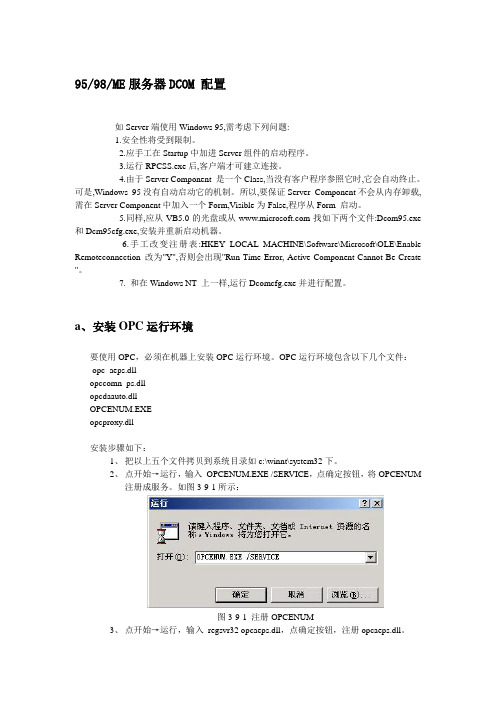
95/98/ME服务器DCOM 配置如Server端使用Windows 95,需考虑下列问题:1.安全性将受到限制。
2.应手工在Startup中加进Server组件的启动程序。
3.运行RPCSS.exe后,客户端才可建立连接。
4.由于Server Component 是一个Class,当没有客户程序参照它时,它会自动终止。
可是,Windows 95没有自动启动它的机制。
所以,要保证Server Component不会从内存卸载,需在Server Component中加入一个Form,Visible为False,程序从Form 启动。
5.同样,应从VB5.0的光盘或从找如下两个文件:Dcom95.exe 和Dcm95cfg.exe,安装并重新启动机器。
6.手工改变注册表:HKEY_LOCAL_MACHINE\Software\Microsoft\OLE\Enable Remoteconnection 改为"Y",否则会出现"Run Time Error, Active Component Cannot Be Create "。
7. 和在Windows NT 上一样,运行Dcomcfg.exe并进行配置。
a、安装OPC运行环境要使用OPC,必须在机器上安装OPC运行环境。
OPC运行环境包含以下几个文件:opc_aeps.dllopccomn_ps.dllopcdaauto.dllOPCENUM.EXEopcproxy.dll安装步骤如下:1、把以上五个文件拷贝到系统目录如c:\winnt\system32下。
2、点开始→运行,输入OPCENUM.EXE /SERVICE,点确定按钮,将OPCENUM注册成服务。
如图3-9-1所示:图3-9-1 注册OPCENUM3、点开始→运行,输入regsvr32 opcaeps.dll,点确定按钮,注册opcaeps.dll。
OPCClient远程连接OPC服务器配置手册
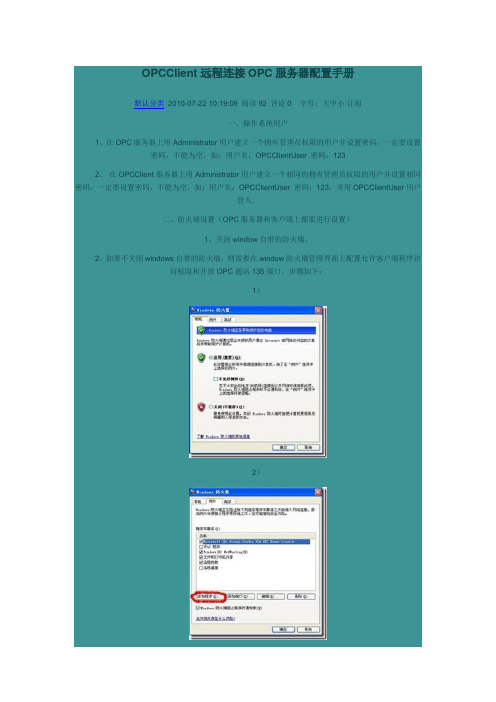
OPCClient远程连接OPC服务器配置手册默认分类2010-07-22 10:19:09 阅读92 评论0 字号:大中小订阅一,操作系统用户1、在OPC服务器上用Administrator用户建立一个拥有管理员权限的用户并设置密码,一定要设置密码,不能为空,如:用户名:OPCClientUser 密码:1232、在OPCClient服务器上用Administrator用户建立一个相同的拥有管理员权限的用户并设置相同密码,一定要设置密码,不能为空,如:用户名:OPCClientUser 密码:123,并用OPCClientUser用户登入。
二、防火墙设置(OPC服务器和客户端上都要进行设置)1、关闭window自带的防火墙。
2、如果不关闭windows自带的防火墙,则需要在window防火墙管理界面上配置允许客户端程序访问权限和开放OPC通讯135端口。
步骤如下:1)2)3)4)5)三、DCOM配置(OPC服务器和OPCClient服务器都要进行设置)1、开始—>运行—>输入:dcomcnfg进入DCOM的总体默认属性页面,将“在这台计算机上启用分布式COM”打上勾,将默认身份级别改为“无”。
如下面画面2、打开属性—>切换到“安全”属性页,分别编辑如下4个选项。
3、以上4个选项分别添加everyone,administratro,anonymous user三个用户用户,并勾选上所有权限选项。
【请注意是三个用户,如果少了一个有可能出现找不到服务器的情况】设置DTC在msdtc标签下,点击“安全性配置”,按下图配置4、在OPC服务器上,还要回到“组件服务”界面,打开DCOM配置,找到注册的OPC服务器的名称选项,打开它的属性。
设置加密设置位置启用交互式用户(注:有时做好dcom配置后,需要重新启动电脑才起作用。
所以为了安全起见,建议最好重新启动一下电脑,再做下一步)。
四、本地安全策略配置1、OPC服务器和OPCClient服务器都要设置:打开“控制面版”à“管理工具”à打开“本地安全策略”2、à安全选项—>”网络访问:本地帐户的共享和安全模式”->属性3、选择“经典—本地用户以自己的身份验证”注意一点不能忘了这一步,否则会在连接Opc服务器时报“拒绝访问”的错误!五、其他设置1、关闭操作系统运行的其他防火墙,杀毒软件等。
- 1、下载文档前请自行甄别文档内容的完整性,平台不提供额外的编辑、内容补充、找答案等附加服务。
- 2、"仅部分预览"的文档,不可在线预览部分如存在完整性等问题,可反馈申请退款(可完整预览的文档不适用该条件!)。
- 3、如文档侵犯您的权益,请联系客服反馈,我们会尽快为您处理(人工客服工作时间:9:00-18:30)。
OPC DA远程连接设置
局域网内OPC DA客户端访问OPC DA服务器是基于DCOM组件的远程调用。
新的OPC UA协议通过证书互换的方式可以更为简单的进行远程连接。
如OPC服务器支持OPC UA建议使用OPC UA协议进行通讯,因实际工程的需要此次试验OPC DA的远程访问。
网上查阅的资料大部分通过大范围的开放DCOM调用权限来进行OPC DA通讯,通过测试和深入了解发现OPC访问的设置并不复杂,而且可以通过针对性的配置降低安全风险。
试验硬件:
局域网;
架设C(客户端)电脑和S(服务器)电脑;
保证两台PC相互ping通;
试验软件:
KEPserverEX V6(OPC客户端)安装于客户端电脑;
Applicom console(OPC服务器)安装于服务器电脑;(只支持OPC DA )
关键设置:
1、用户配置(C和S都要配置)
2、防火墙配置(开启防火墙的PC需要配置)
3、本地电脑的DCOM配置(C和S均需要配置)
4、OPC服务器程序的DCOM配置(仅S需要配置)
一、创建用户账户
在C和S上分别创建一个拥有管理员权限的同名同密码账号,例如:PMI;
要进行OPC DA远程接,C必须使用该账户登录系统,通过配置S可以以该账户登录系统。
二、配置防火墙
一般防火墙默认情况是开启的,如果C和S都不开防火墙,可以省略防火墙的配置,建议先关闭防火墙进行连接测试,测试连通后再开启防火墙进行配置。
关于防火墙的配置在最后说明。
三、配置本地电脑的DCOM
运行comexp.msc -32进入32位DCOM组建服务界面,一般OPC软件位32位,如果软件为64位,运行comexp.msc进入64位DCOM组件服务界面进行配置。
1、客户端C和服务器S的DCOM配置
两台电脑均进入组件服务—我的电脑—属性
如下图进行设置:
确认C和S两台电脑都设置。
四、OPC服务器程序的DCOM配置(仅S需要配置)
进入组件服务—DCOM配置,找到OPC服务器程序:APPLICOM OPCServer(不同OPC服务器名称不同),OPC Enum(所有OPC服务器都相同)
分别右键进入属性,两各程序都按如下设置。
OPC Enum 标识页选择系统账户即可。
到此设置完成后,重启C 和S 电脑,进行通讯测试,测试通讯成功,设置完成。
防火墙配置
如需在启动防火墙的情况下,进行OPC DA通讯,首先开启防火墙,如何开启防火墙此处不再说明,开启防火墙后,做如下设置:
1、设置OPC服务器相关的程序允许程序或功能通过防火墙;
OPC Server Enumerator 1.10 (OPC Enum)
在C\windows\sysWOW64文件夹
注意:除以上两项外,还需勾选“文件和打印机共享”
2、设置OPC客户端相关的程序允许程序或功能通过防火墙;
注意:除以上两项外,还需勾选“文件和打印机共享”
3、OPC服务器端添加DCOM通讯TCP端口135;
中间--全部默认
到此全部设置完成,可使用C端KEPServerEX 的OPC Quick Client或OPC DA 通讯驱动连接至APPLICOM OPCServer服务器。
连接成功。
